如何解决键盘win键没反应 键盘win键没反应三种解决方法
电脑键盘中的windows键是一个组合键,单独按下win键可以打开电脑的开始菜单,如果组合其他按键就可以实现不同功能。最近,有用户遇上键盘win键没反应的情况,检查键盘按键也没问题,这该如何解决?下面介绍几种解决方法。
方法一、
1.有些电脑键盘是带有Fn按键,可以试着这样解决:按Fn+windows键关闭/启用windows键或者按Fn+F12启用/关闭windows键。

方法二、
1.鼠标右键点击任务栏空白处,然后在弹出的右键任务栏窗口中,点击【任务管理器】;
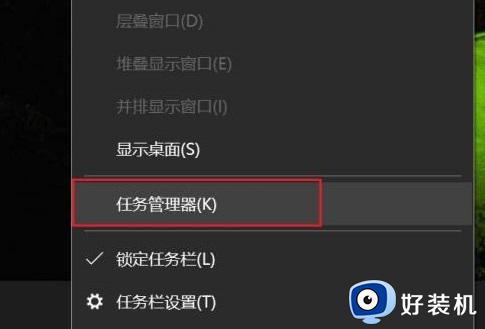
2.在打开的【任务管理器】窗口中,选择【Windows 资源管理器】;
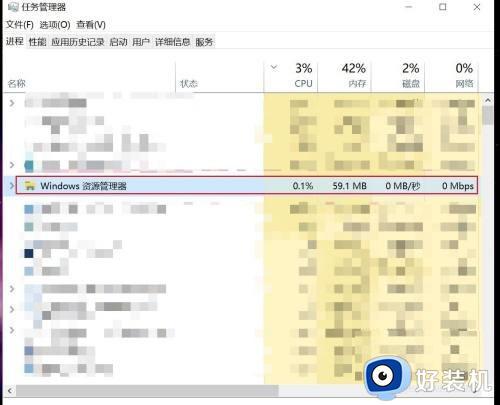
3.然后右键【Windows 资源管理器】,点击【重新启动】,即可。
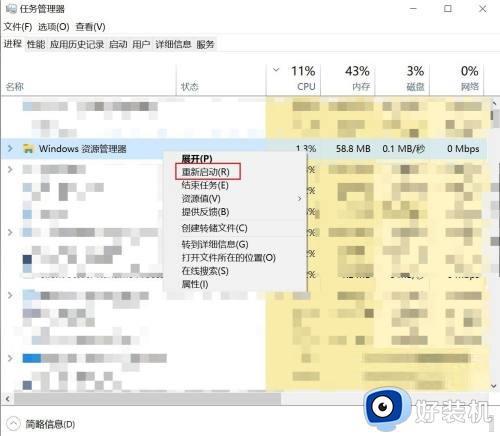
方法三、
1.打开电脑的搜索功能,搜索“运行”并打开;
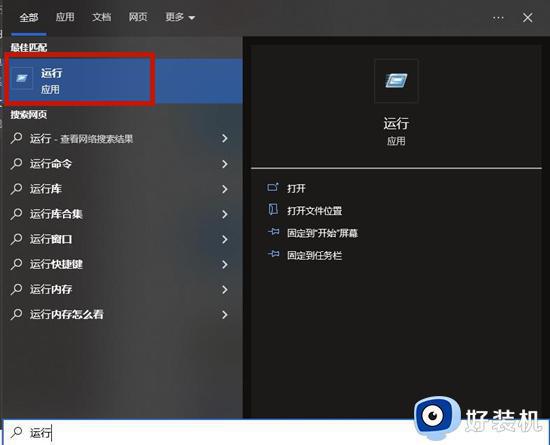
2.运行窗口中有一个文本框,我们在文本框中输入“gpedit.msc”命令,并点击窗口底部的“确定”按钮就可以了;
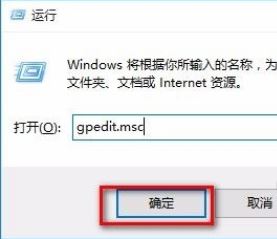
3.然后界面上就会出现一个本地组策略编辑器窗口,我们在窗口左侧依次点击“用户配置-管理模板-WINDOWS组件”选项,并在窗口右侧点击“文件资源管理器”选项;
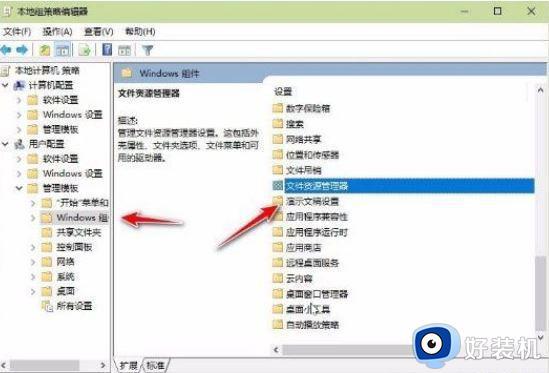
4.接下来窗口中就会显示文件资源管理器中的相关选项,我们向下滑动鼠标,在界面上找到“关闭Windows键热键”选项并双击即可;
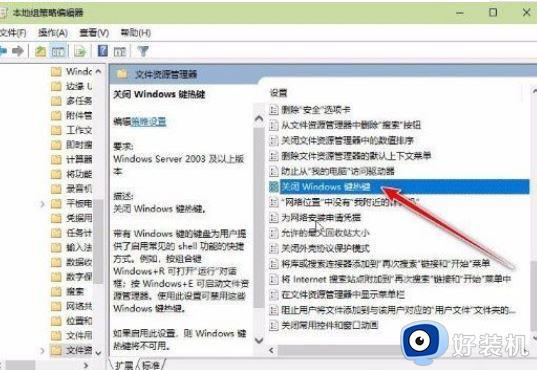
5.最后界面上就会出现下图所示的窗口,我们在窗口左上角点击“已启用”选项,再依次点击窗口底部的“应用”、“确定”按钮,即可完成全部的操作步骤。
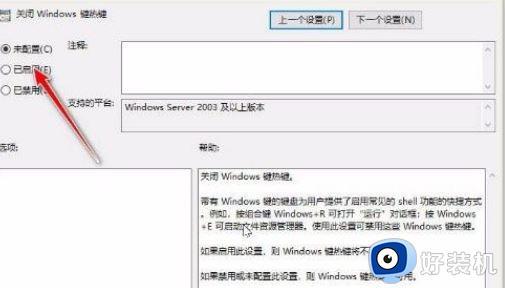
win键是一个快捷键,可以帮助我们更好操作电脑,如果win键一直没反应,可以参考上述几种方法来解决。
如何解决键盘win键没反应 键盘win键没反应三种解决方法相关教程
- 如何解决电脑键盘win键没反应 电脑键盘win键没反应三种解决方法
- 按win键没反应怎么办 电脑win键按了没有反应失灵如何解决
- 机械键盘windows键没反应怎么回事 机械键盘windows键没反应原因和解决方法
- 键盘win键怎么解锁 如何解除win键禁用
- 为什么按下win+g没有反应 win+g没有反应的解决方法
- windows键+r键失效怎么办 win键+r键没反应修复方法
- 为什么按win加p键没反应 按win加p键没反应的原因和解决方法
- 电脑win热键突然用不了为什么 电脑win热键突然用不了两种解决方法
- 按键盘没有反应什么原因 电脑键盘按键没反应三种原因和解决方法
- 键盘win键有用其他键没用怎么回事 键盘win键有用其他键没用的两种解决方法
- 电脑虚拟键盘怎么打开 电脑虚拟键盘调出来的方法
- steam创意工坊订阅后不下载为什么 steam创意工坊订阅了不下载如何解决
- 七彩虹主板按f几进入u盘启动 七彩虹主板u盘启动f几
- 丢失msvcr110.dll的解决办法 电脑丢失msvcr110.dll如何解决
- 路由器怎样修改密码wifi密码 路由器如何更改wifi密码设置
- 电脑屏幕怎么设置一直亮屏 怎么让屏幕一直亮着
电脑常见问题推荐
- 1 steam创意工坊订阅后不下载为什么 steam创意工坊订阅了不下载如何解决
- 2 只有一个c盘怎样增加一个d盘 电脑只有c盘怎么添加d盘
- 3 如何卸载steam 怎么卸载电脑上的steam
- 4 mumu模拟器安装失败怎么回事?mumu模拟器下载安装失败如何处理
- 5 无需下载直接登录qq怎么操作 在线登录qq不用下载的方法
- 6 百度网盘的文件怎么下载到电脑 百度网盘文件如何下载到电脑
- 7 UC设置默认搜索引擎的方法 uc浏览器怎么设置默认搜索引擎
- 8 电脑屏幕截屏快捷键是哪个键 电脑上截屏快捷键是什么键
- 9 打印机共享0x0000011b错误怎么解决 打印机共享提示错误0x0000011b的解决教程
- 10 excel打开后是特别小的窗口怎么回事?excel打开时是小窗口如何解决
